了解如何更改路由器设置的理由数不胜数。例如,您可能想要更改您的 Wi-Fi 密码或网络名称或设置家长控制。虽然这个过程起初看起来很吓人,但它非常简单。放心;您将在接下来的几分钟内了解如何访问路由器设置。
路由器的接口和接入点因制造商而异。本指南将引导您完成更改路由器设置的步骤。

如何以管理员身份访问您的路由器
开始之前,请确保您已通过以太网电缆或无线网络连接到路由器。打开浏览器以访问路由器的固件。在 URL 栏中键入 192.168.0.1 或 192.168.1.1 - 这些应该在大多数情况下有效。如果没有,你需要先找到你的路由器的IP地址 。
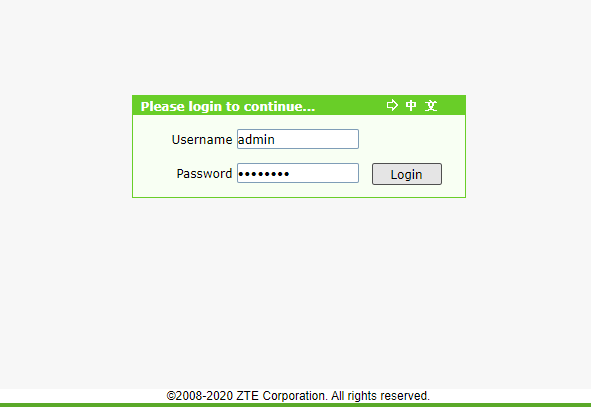
如果IP地址有效,路由器的固件会要求您的用户名和密码。如果您自己没有设置不同的用户名和密码,则必须输入 路由器的默认凭据 。默认值也因品牌而异,但许多品牌使用 admin作为默认用户名和 密码作为默认密码。
如果您仍然无法登录路由器,检查您的路由器是否具有忘记密码功能。作为最后的手段,您可以 硬重置你的路由器 。不过,重置路由器需要您从头开始重新配置。因此,如果这是您唯一的选择,请选择这条路线。
路由器重置后,使用路由器的默认用户名密码组合,您将登陆路由器的主页。
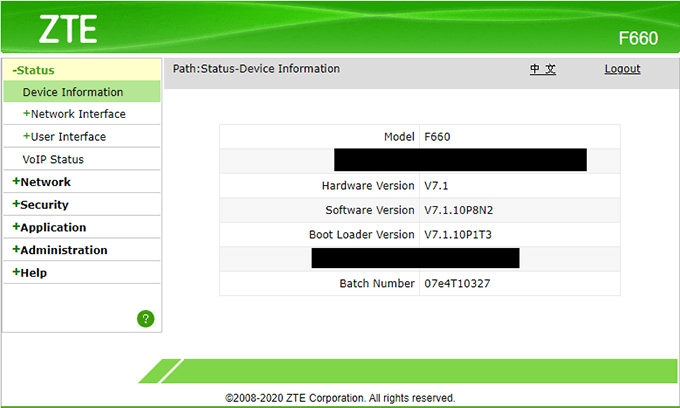
更改路由器密码
现在您可以访问路由器的固件了,让我们看看如何更改路由器的密码。这也将是您在硬重置后开始重新配置路由器后的第一步。同样,这在您的路由器上看起来可能略有不同,但该过程应在路由器型号之间保持相同。
您的路由器通常会有一个名为管理或类似内容的部分。更改路由器登录凭据的选项应位于此部分的某个位置。例如,在中兴F660上,有一个用户管理用于修改密码。许多路由器不允许更改用户名,但您的允许。
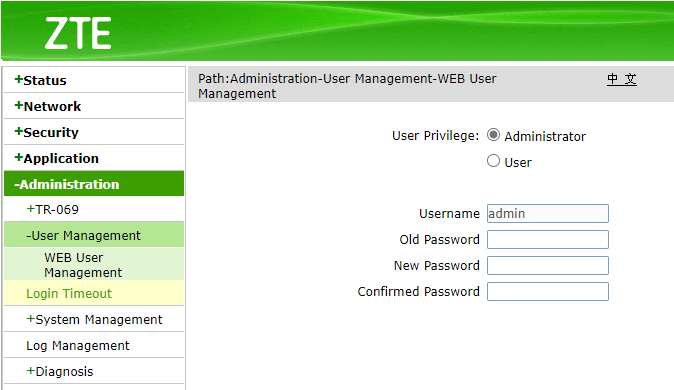
确保您设置了 安全密码 ,一个不容易更改的猜测。然后,应用并保存新设置。如果路由器需要重新启动,您需要使用新密码重新登录。
更改您的 Wi-Fi 密码和 SSID
如果您怀疑有人窃取了他们的手您当前的 Wi-Fi 密码,请立即更改。查找名为无线设置或WLAN设置(或类似内容)的部分。
在此部分查找密码设置。选择一个强密码并选择 WPA2-PSK (AES) 作为身份验证类型以获得最佳安全性。
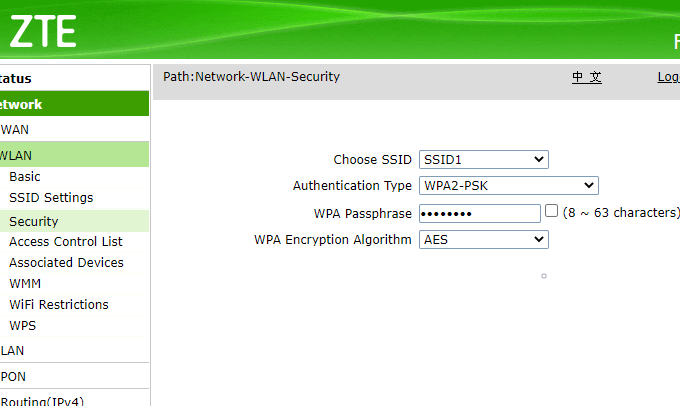
如果您使用路由器的默认设置,您也可以更改您的 SSID。例如,如果您的 SSID 是 D-Link,并且您所在地区有多个具有该名称的无线网络,您可能需要将其更改为可识别的名称。
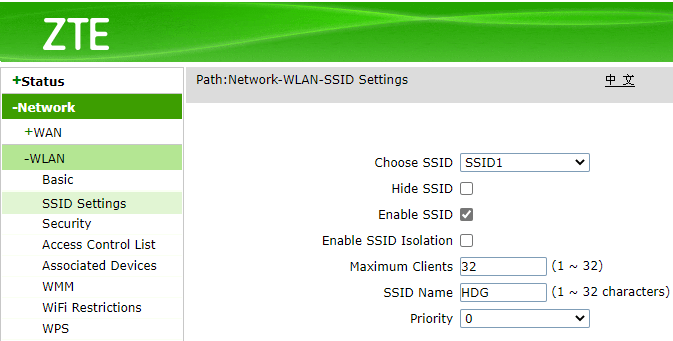
更改密码和 SSID 后,应用设置并重新启动路由器。
更改 Wi-Fi 频道
无线路由器通过各种频段进行通信,每个频段都分为多个通道。将频段视为道路,将通道视为数据传输的通道。现代路由器支持 2.4GHz 和 5GHz 频段。 5GHz 频段不太可能拥挤,如果您所在地区有很多 Wi-Fi 网络,这是一个不错的选择。
如果您使用的是 2.4GHz 频段,信道 1、6 和 11 是不错的选择,因为它们不重叠。如果您使用的是 5GHz 频段,则除 DFS(动态频率选择)之外的所有频道都可以正常工作。
如果您想了解更多信息以找到合适的 Wi-Fi 频道,您可以使用像 网点 这样的网络分析器。如果所有这些听起来很复杂,只需选择上面讨论的频道,一切都会正常工作。
当您决定要使用哪个频道后,再次导航到路由器的无线设置。在无线设置部分的某处,您会看到一个带有频道选项的下拉菜单。
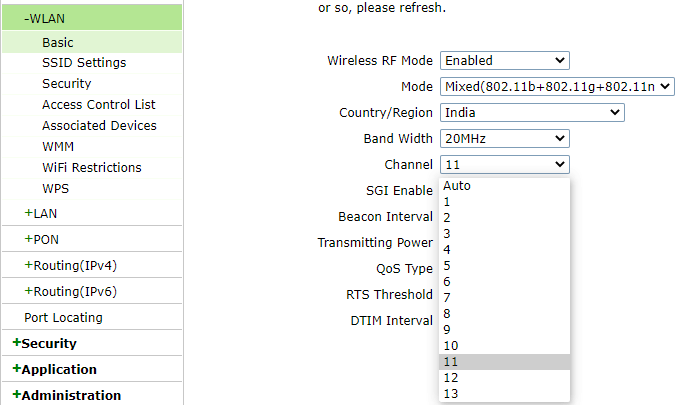
选择频道后,选择应用并重新启动路由器。
您现在就在掌控之中
您现在知道如何访问和更改路由器设置了。路由器的固件具有大量设置,可让您更好地控制 Wi-Fi 网络。例如,您可以禁用 SSID 广播 、让您的 Wi-Fi 更安全 ,甚至使用 DNS 从您的路由器阻止网站 。